ซื้อสินทรัพย์แบบจ่ายเงินมัดจำ ใน PEAK
ธุรกิจบางกรณีต้องจ่ายเงินมัดจำล่วงหน้าก่อนรับสินค้า เพื่อรับประกันว่าผู้ขายจะส่งมอบสินค้าตามข้อตกลง และช่วยให้การบริหารเงินสดเป็นระบบมากขึ้น โดยระบบ PEAK รองรับการ ซื้อสินทรัพย์แบบจ่ายเงินมัดจำ ใน PEAK ผ่านฟังก์ชัน ใบมัดจำจ่าย (Deposit Expense) ที่ช่วยให้คุณสามารถบันทึก ติดตาม และจัดการเงินมัดจำได้สะดวกยิ่งขึ้น โดยมีขั้นตอนดังนี้
ตัวอย่าง
กิจการซื้อตู้เก็บของจำนวน 2 ตู้เพื่อมาใช้ในกิจการ ราคาตู้ละ 15,000 บาท (มูลค่าก่อน VAT) โดยมีการตกลงจ่ายค่าเงินมัดจำ 30% ของราคาสินทรัพย์ ส่วนจำนวนเงินที่เหลืออีก 70% จ่ายเมื่อได้รับสินทรัพย์ครบแล้ว
สามารถทำตามขั้นตอนได้ดังนี้
1. เริ่ม ซื้อสินทรัพย์แบบจ่ายเงินมัดจำ ใน PEAK โดยสร้างใบสั่งซื้อสินทรัพย์
กรณีไม่ต้องการออกใบซื้อสินทรัพย์แบบจ่ายเงินมัดจำ สามารถข้ามไปข้อ 2. ได้เลย
หากคุณต้องการออกเอกสารใบสั่งซื้อสินทรัพย์สามารถทำได้ดังนี้
1.1. ซื้อสินทรัพย์แบบจ่ายเงินมัดจำ โดยไปที่เมนูรายจ่าย
ไปที่เมนูรายจ่าย > ใบสั่งซื้อสินทรัพย์ > สร้าง (คู่มือการสร้างใบสั่งซื้อสินทรัพย์แบบละเอียด)
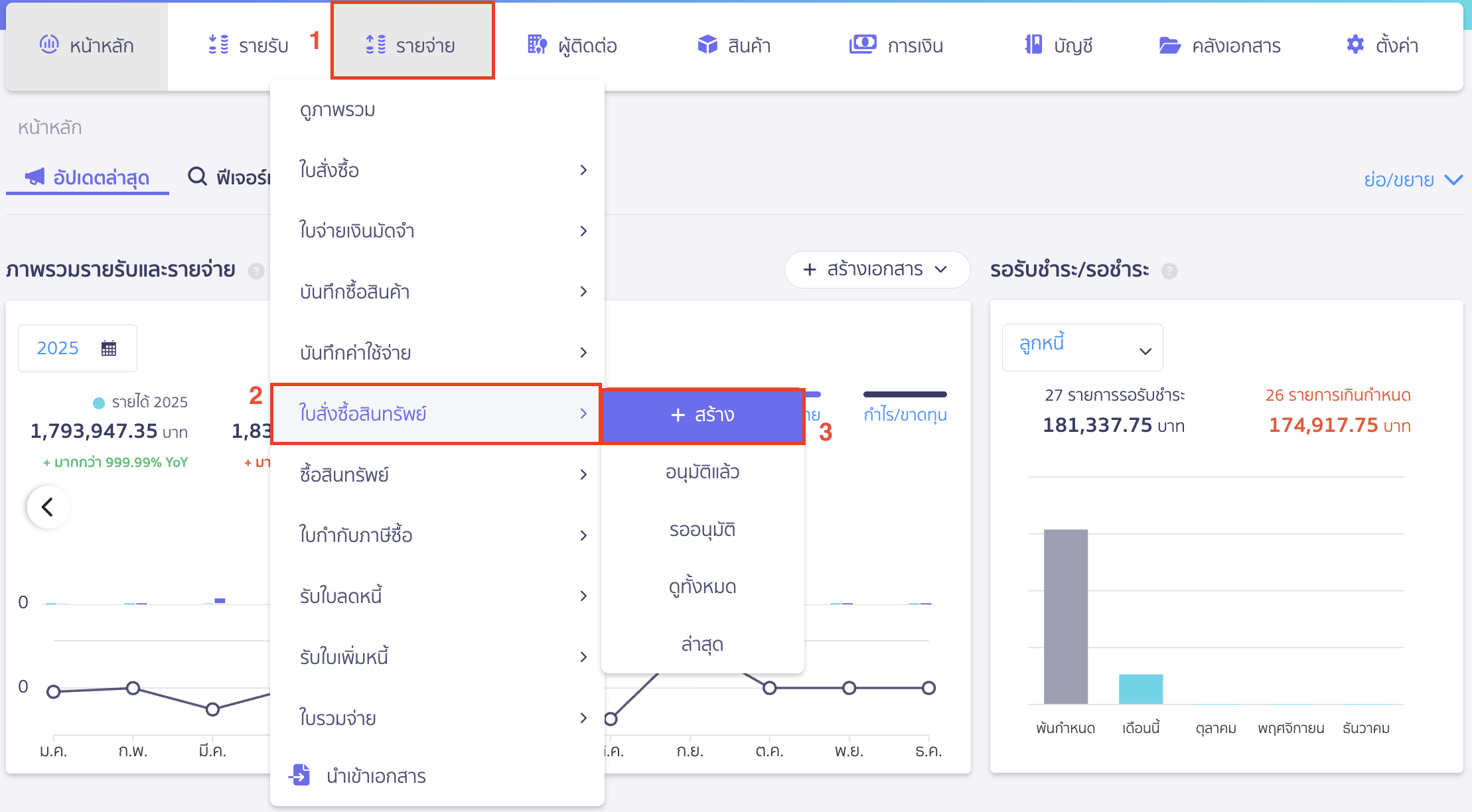
1.2. กรอกรายละเอียดใบสั่งซื้อสินทรัพย์
ระบุรายละเอียดในใบสั่งซื้อสินทรัพย์ เช่น วันที่ออก ชื่อผู้ขาย กลุ่มสินทรัพย์ที่ซื้อ จำนวน และราคาของสินทรัพย์ เป็นต้น
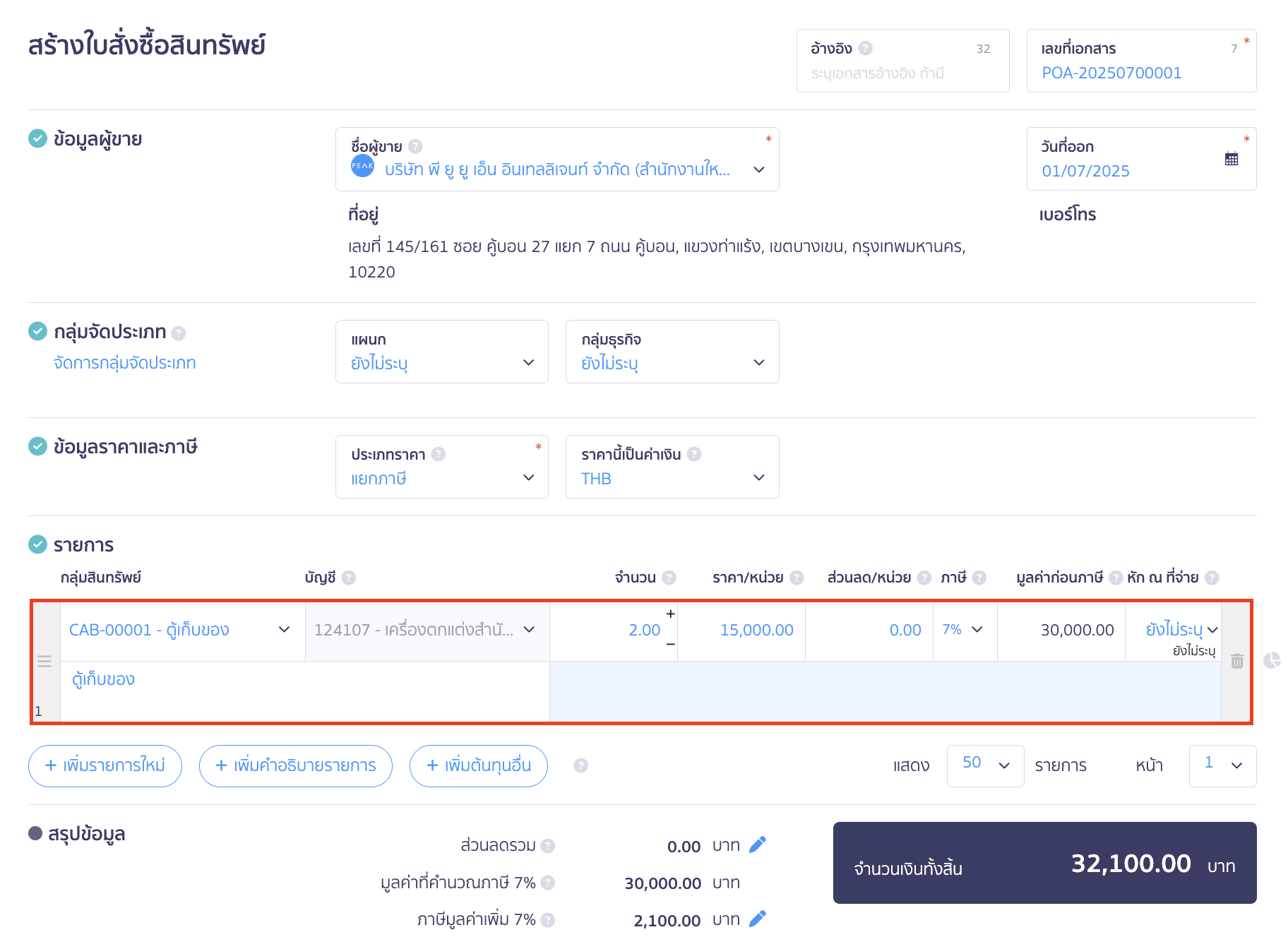
หากยังไม่เคยเพิ่มกลุ่มสินทรัพย์มาก่อนสามารถเพิ่มใหม่ได้ โดยคลิก “+ เพิ่มกลุ่มสินทรัพย์” (คู่มือการสร้างกลุ่มสินทรัพย์แบบละเอียด)
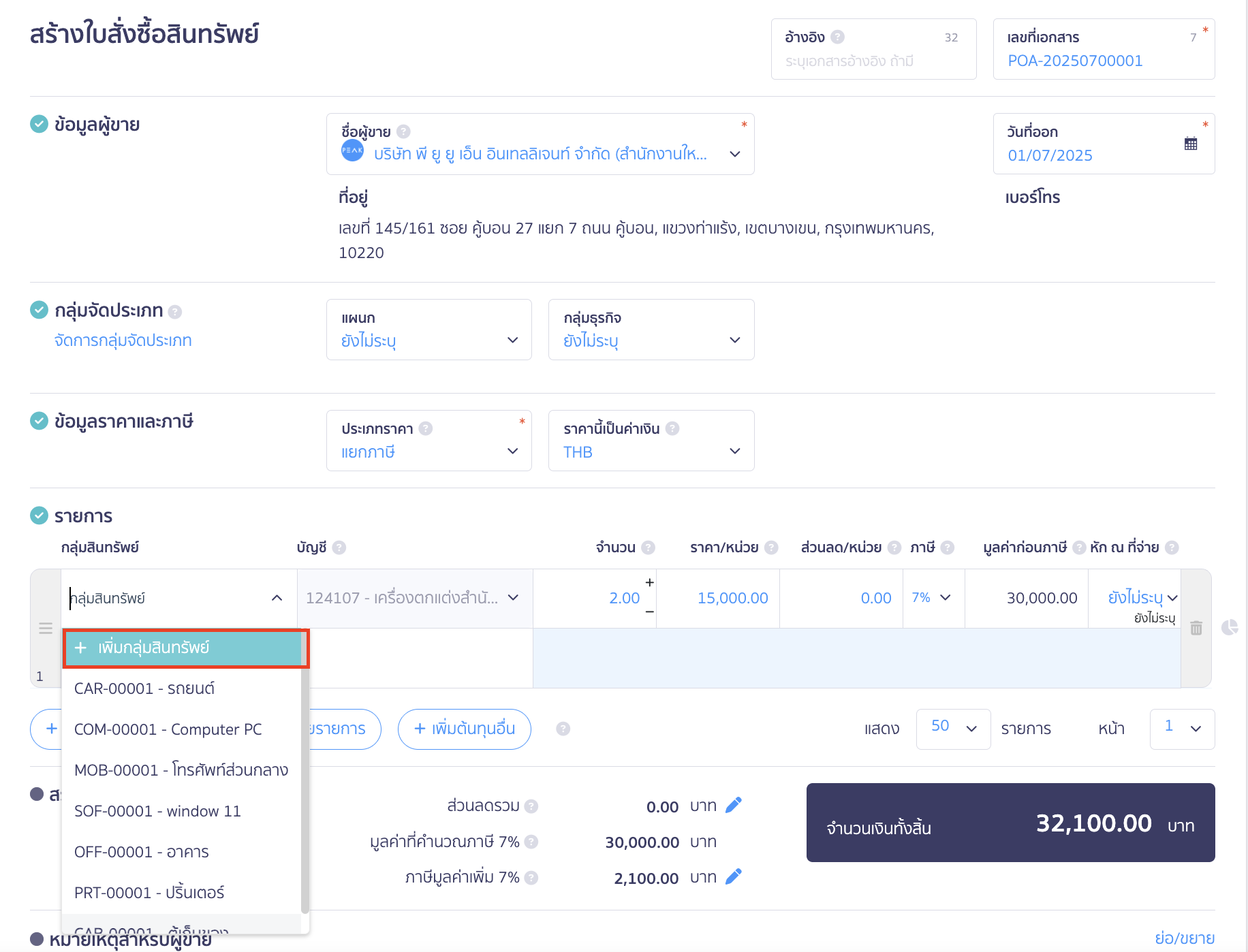
สามารถเพิ่มข้อความในส่วนหมายเหตุสำหรับผู้ขาย โดยคลิก ย่อ/ขยาย > จากนั้นเพิ่มข้อมูลเงื่อนไขการชำระเงิน > คลิกปุ่ม “อนุมัติใบสั่งซื้อสินทรัพย์”
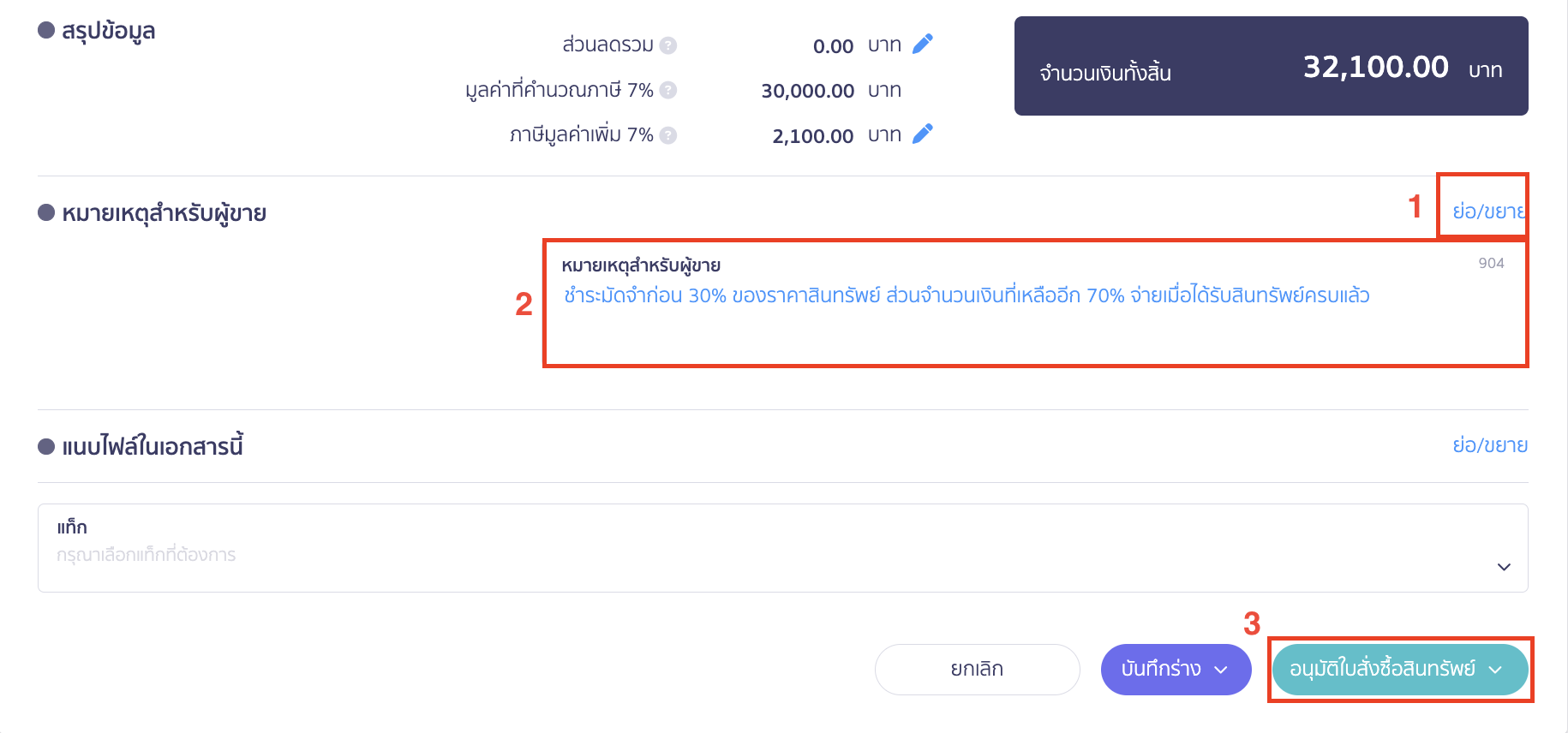
2. ซื้อสินทรัพย์แบบจ่ายเงินมัดจำ โดยจ่ายเงินมัดจำงวดแรก
2.1. ทำการจ่ายเงินมัดจำส่วนแรก โดยเข้าที่เมนูรายจ่าย
ไปที่เมนูรายจ่าย > ใบจ่ายเงินมัดจำ > สร้าง
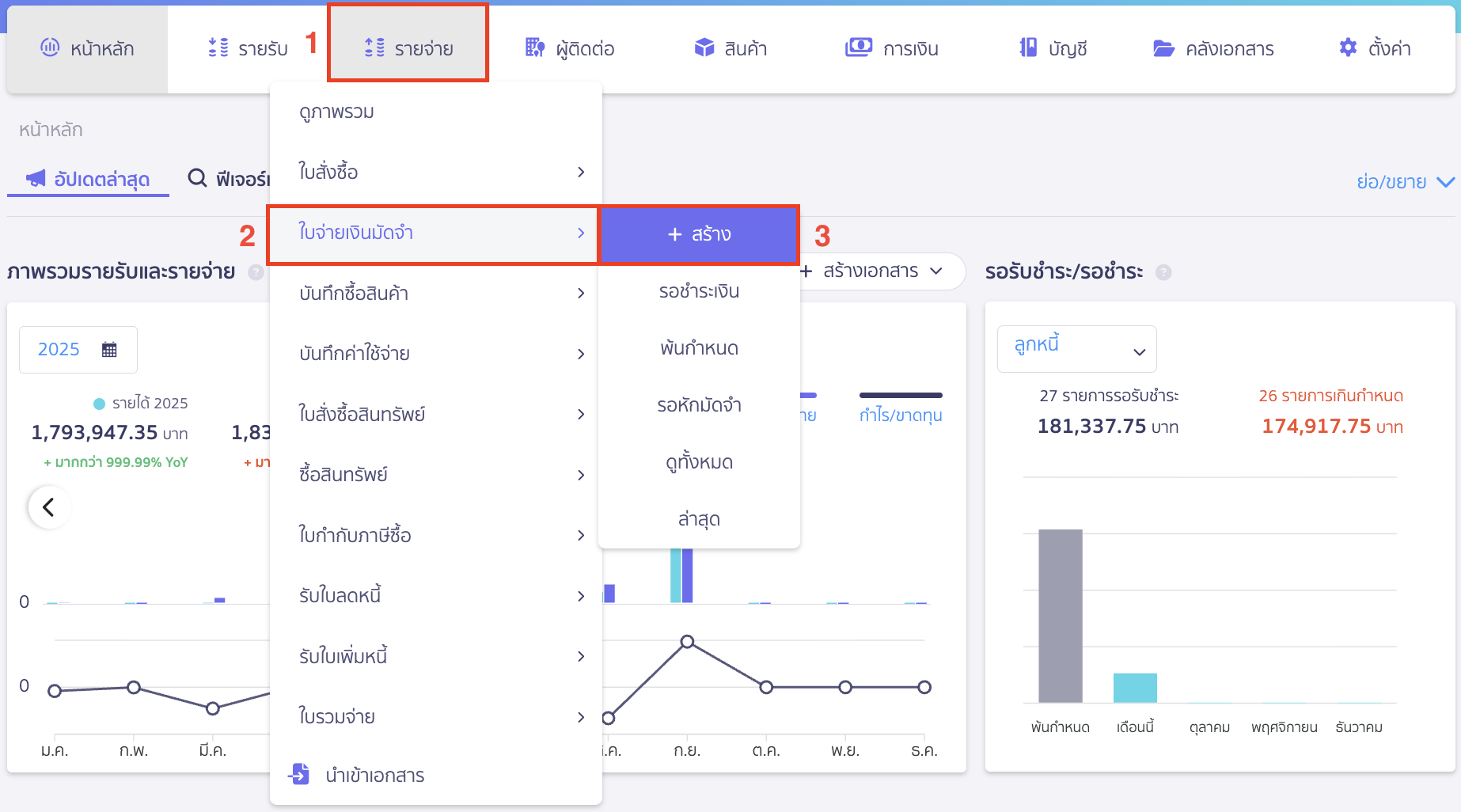
2.2. กรอกรายละเอียดจ่ายเงินมัดจำ
แนะนำ ช่องอ้างอิง หน้าสร้างใบจ่ายเงินมัดจำให้ทำการระบุเลขที่เอกสารของใบสั่งซื้อสินทรัพย์
กรอกรายละเอียดใบจ่ายเงินมัดจำ เช่น วันที่ออก ชื่อผู้ขาย คำอธิบาย และราคาการจ่ายเงินมัดจำสินทรัพย์งวดแรก (คู่มือใบจ่ายเงินมัดจำ)
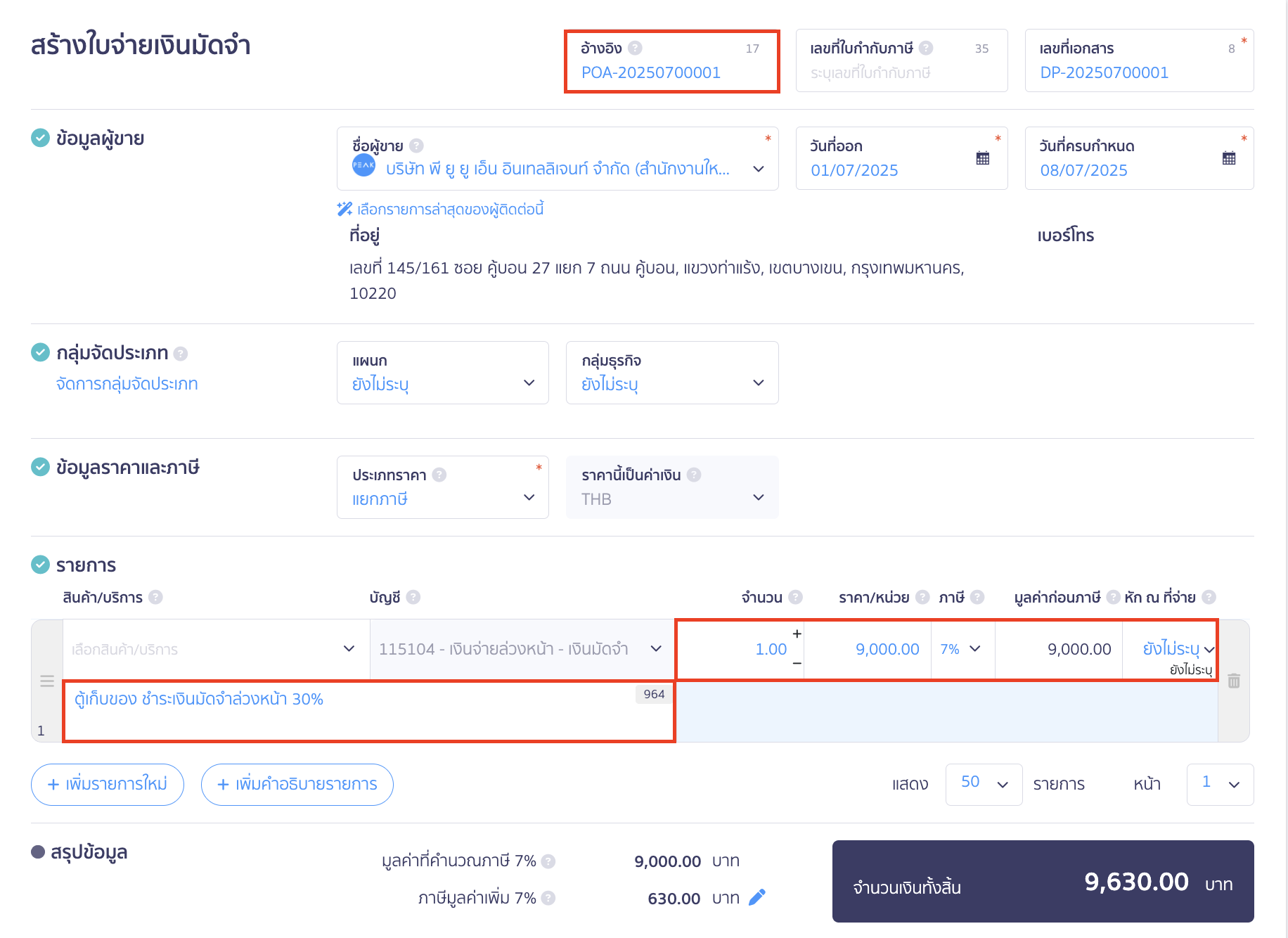
การชำระเงิน
- หากต้องการชำระเลย ให้เลือกช่องทางการชำระเงิน > คลิกปุ่ม “อนุมัติใบจ่ายเงินมัดจำ”
- กรณีต้องการตั้งหนี้ไว้ก่อน ให้กดที่ ยังไม่ชำระเงิน (ตั้งหนี้ไว้ก่อน) > คลิกปุ่ม “อนุมัติใบจ่ายเงินมัดจำ”
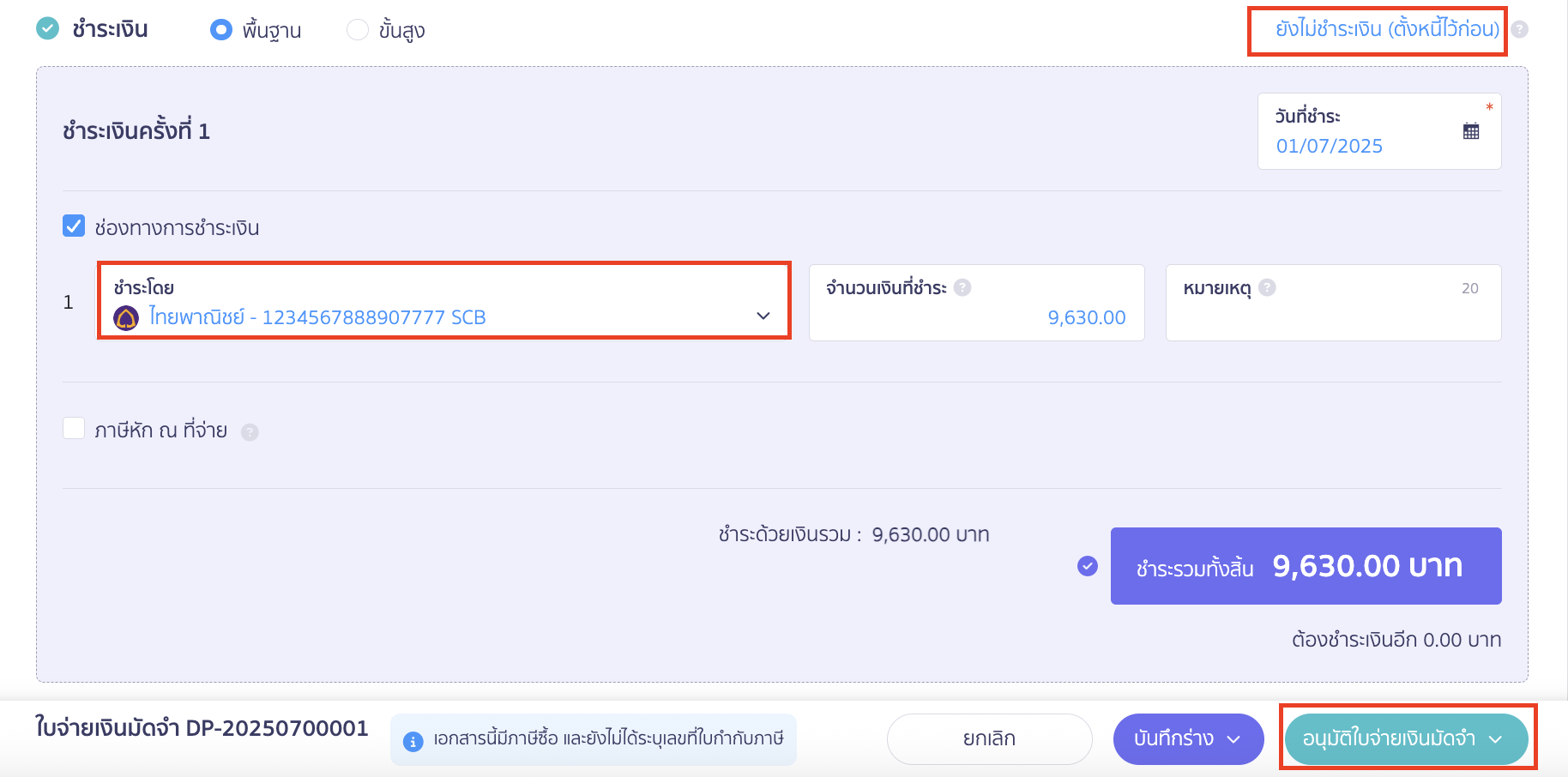
3. บันทึกรับสินทรัพย์และชำระเงินส่วนที่เหลือ
3.1. เมื่อต้องการจ่ายส่วนที่เหลือในการ ซื้อสินทรัพย์แบบจ่ายเงินมัดจำ ไปที่เมนูรายจ่าย
ไปที่เมนูรายจ่าย > ใบสั่งซื้อสินทรัพย์ > อนุมัติแล้ว
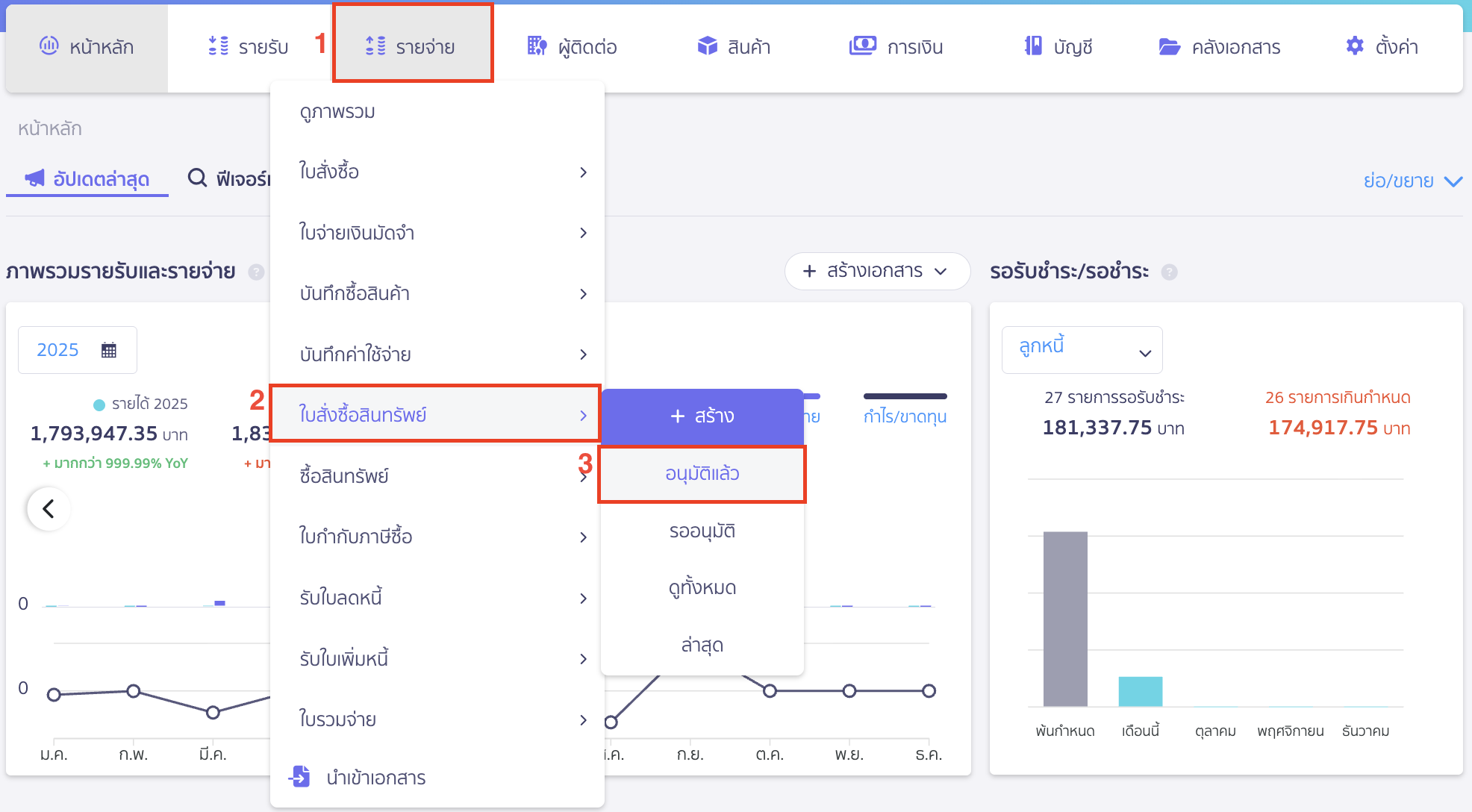
เลือกเลขที่เอกสารใบสั่งซื้อที่ต้องการ > จากนั้นคลิกปุ่ม “บันทึกซื้อสินทรัพย์”
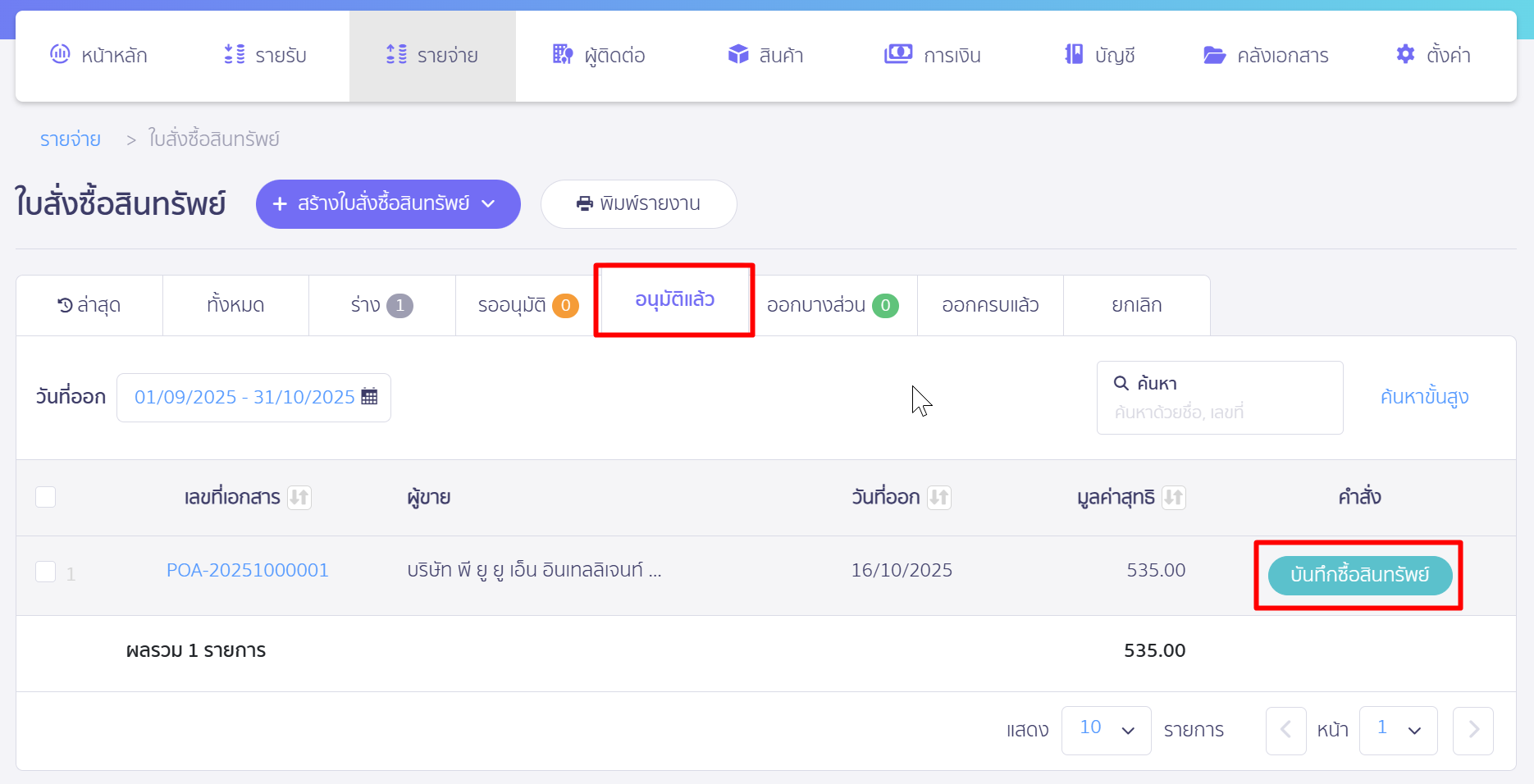
ระบบจะแสดง Pop-up ให้เลือกวิธีการสร้างเอกสาร โดยสามารถเลือกได้ 2 วิธีคือ
- ตามใบสั่งซื้อสินทรัพย์ ระบบจะสร้างเอกสารตามยอดทั้งหมดของใบสั่งซื้อสินทรัพย์
- แบ่งตามสินทรัพย์แต่ละแถว ระบบจะสร้างเอกสารโดยคำนวณจากยอดจำนวนคงเหลือตามแต่ละแถวของสินทรัพย์
เมื่อเลือกวิธีแล้ว คลิกปุ่ม “ยืนยัน”
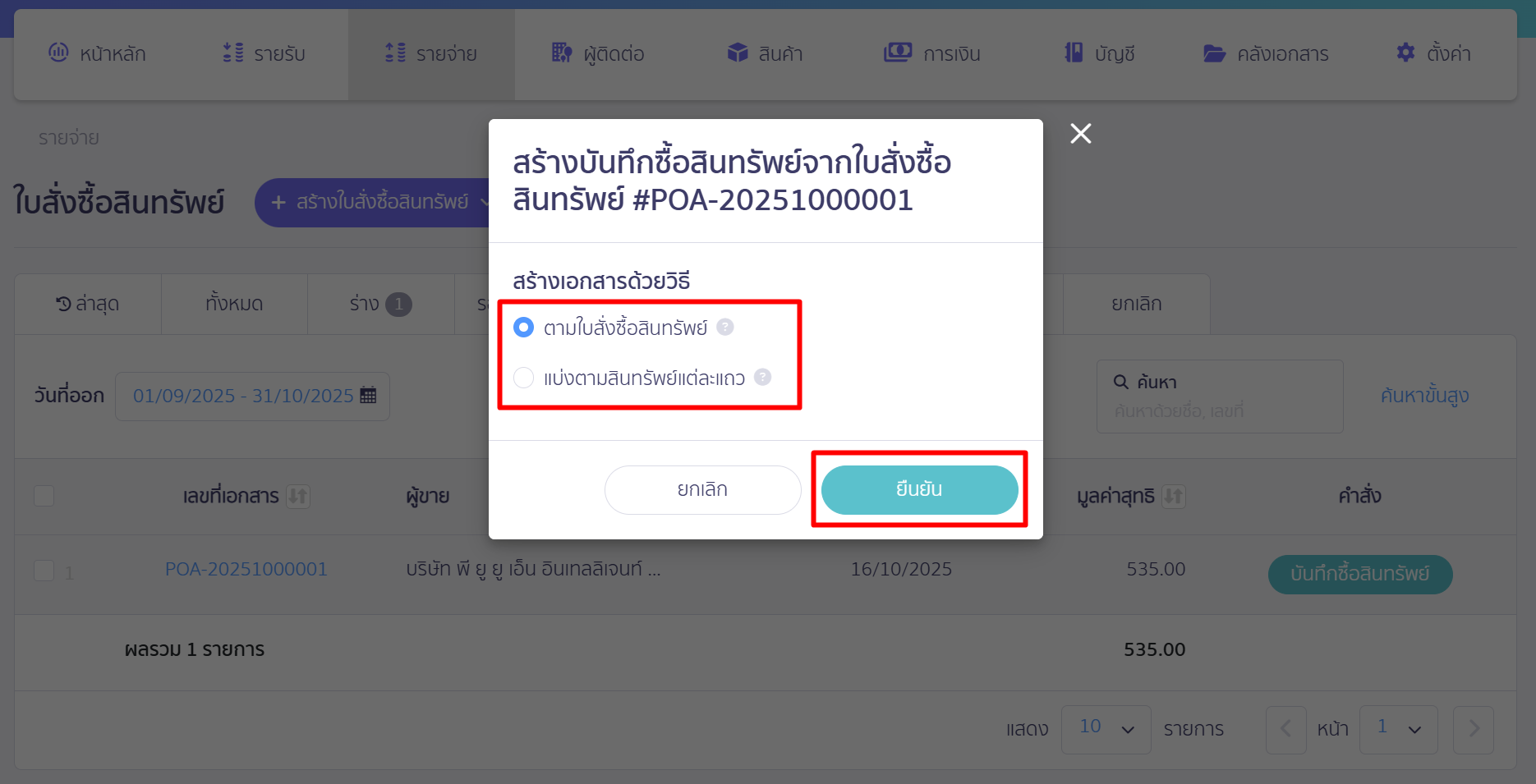
3.2. กรอกรายละเอียดบันทึกซื้อสินทรัพย์
กรอกรายละเอียดที่ต้องการบันทึกซื้อสินทรัพย์ที่ต้องการ เช่น วันที่ออก ชื่อผู้ขาย กลุ่มสินทรัพย์ที่ซื้อ จำนวน และราคาของสินทรัพย์
คำอธิบายเพิ่มเติม
- เพิ่มรายการใหม่ เพิ่มรายการสินทรัพย์เพิ่ม
- เพิ่มคำอธิบายรายการ เพิ่มคำอธิบายรายการเพิ่ม เช่น หากช่องที่มีอยู่พิมพ์ไม่พอ หรือต้องการพิมพ์คำอธิบายรายการแยก เป็นต้น
- เพิ่มต้นทุนอื่น เป็นการเพิ่มค่าใช้จ่ายอย่างอื่นที่ต้องการนำมาคำนวณสินทรัพย์และนำมารวมคิดค่าเสื่อมของสินทรัพย์ เช่น ตอนส่งสินทรัพย์มีค่าขนส่งด้วย และทางกิจการต้องการรวมค่าขนส่งนั้นมารวมคำนวณค่าเสื่อมสินทรัพย์ ให้คลิกปุ่มนี้
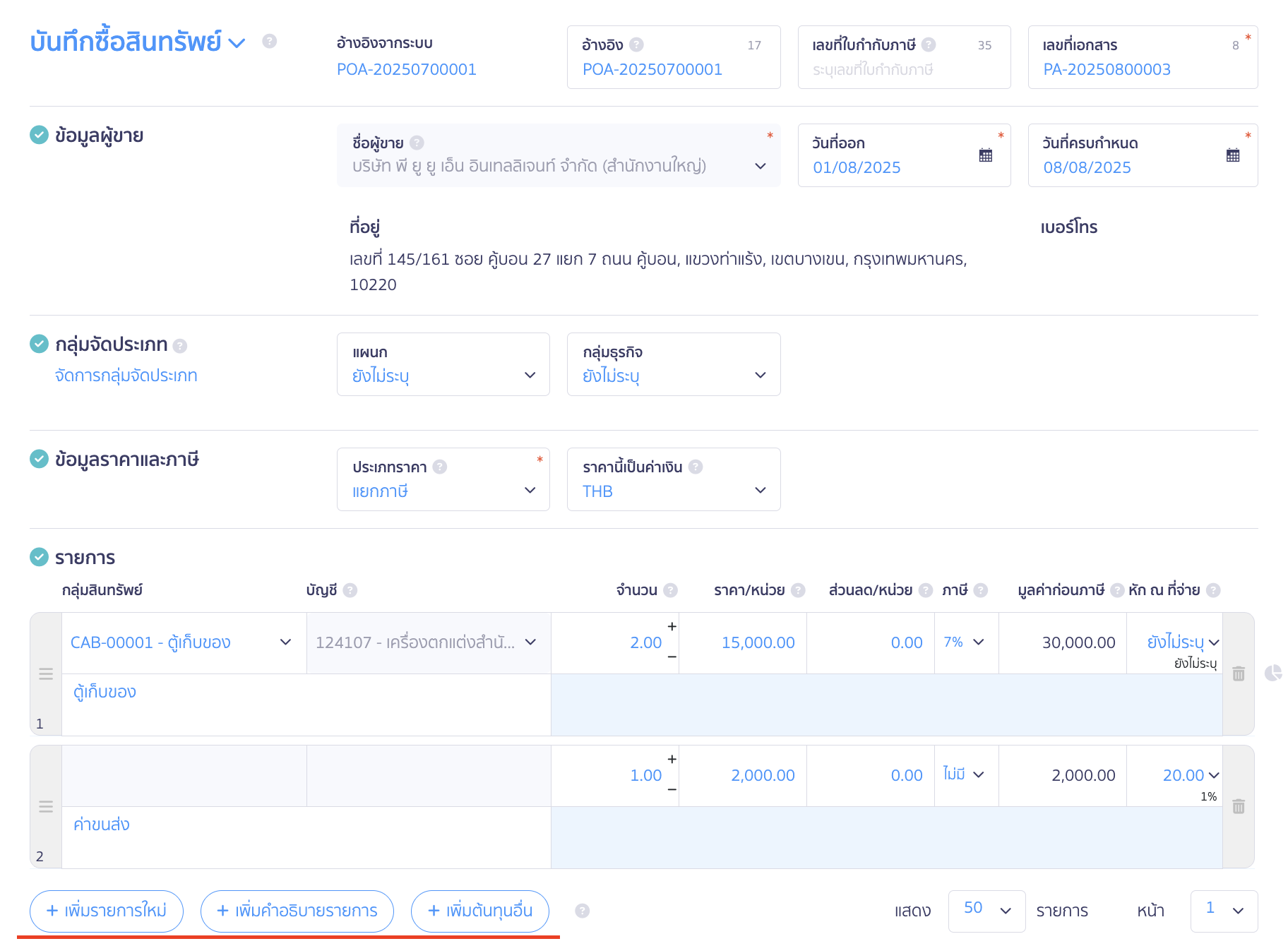
3.3. ทำการตัดเงินมัดจำออก
ไปที่ส่วนเงินมัดจำ > คลิกปุ่ม “เลือกเงินมัดจำ”

ติ๊กเลือกเอกสารเงินมัดจำที่ต้องการ > จากนั้นคลิกปุ่ม “ยืนยัน”
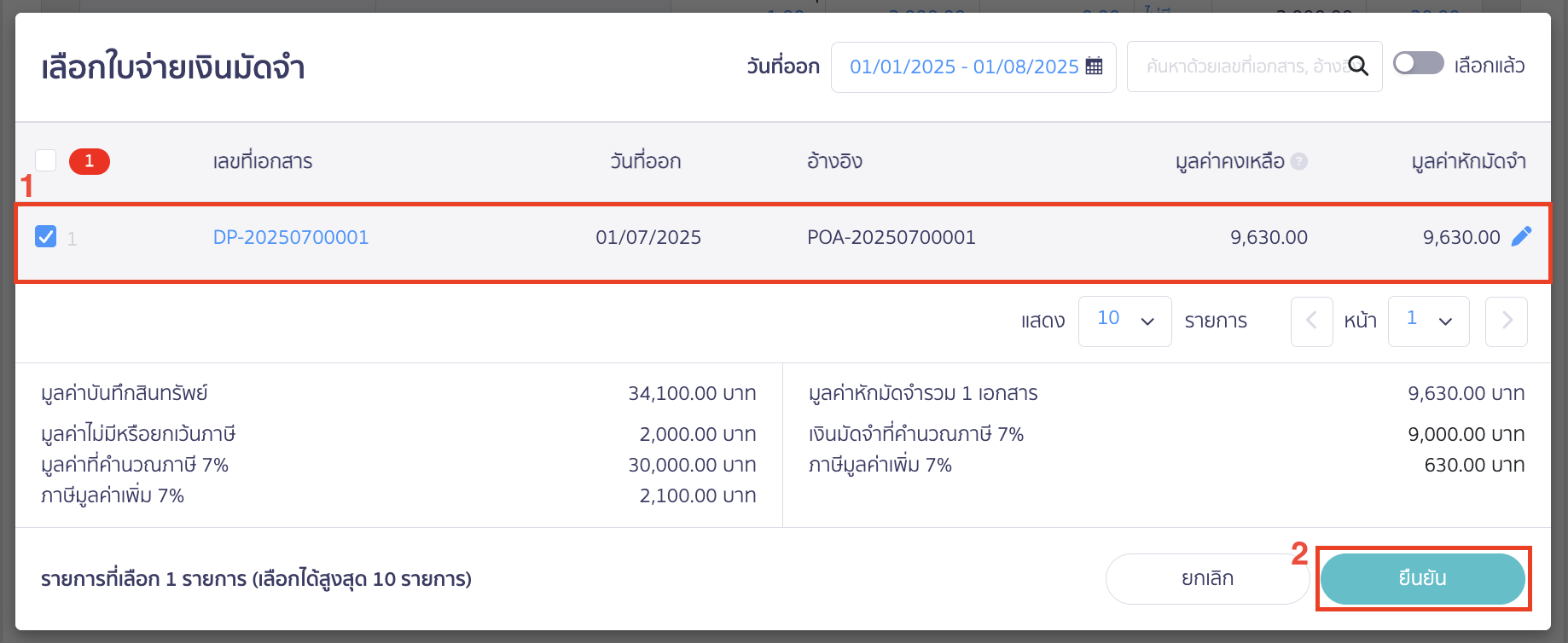
ทำการตรวจสอบข้อมูลอีกครั้ง ซึ่งยอดมูลค่าสุทธิจะเป็นยอดที่ต้องชำระหลังหักเงินมัดจำแล้ว
เกร็ดความรู้ กรณีที่ผู้ขาย ประกอบธุรกิจขายสินค้าพร้อมบริการ (ผู้ขายมุ่งโอนกรรมสิทธิ์ในสินค้า) ไม่ได้ประกอบธุรกิจขนส่งเป็นปกติธุระ ค่าขนส่งสินค้าไม่ต้องหัก ณ ที่จ่าย กดคลิกที่นี่ เพื่อดูข้อมูลเพิ่มเติมจากข้อหารือกรมสรรพากรเลขที่หนังสือ กค 0811/17066
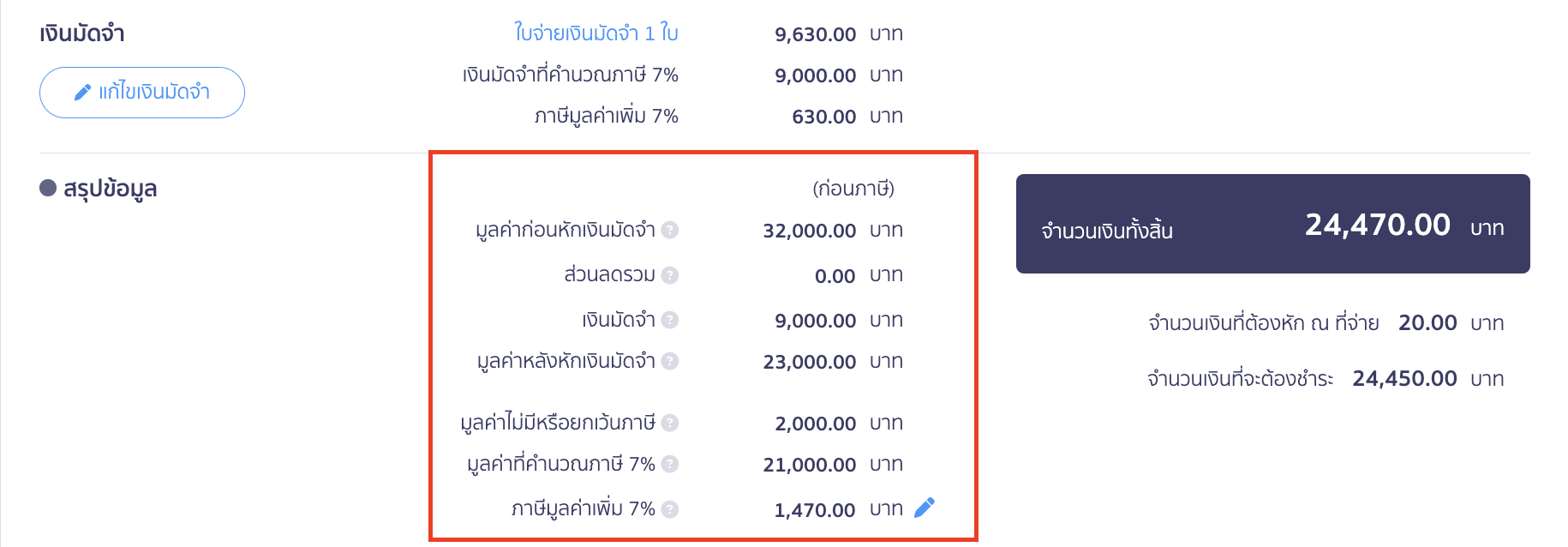
จากนั้นเลือกช่องทางการการชำระ > คลิกปุ่ม “อนุมัติบันทึกซื้อสินทรัพย์”
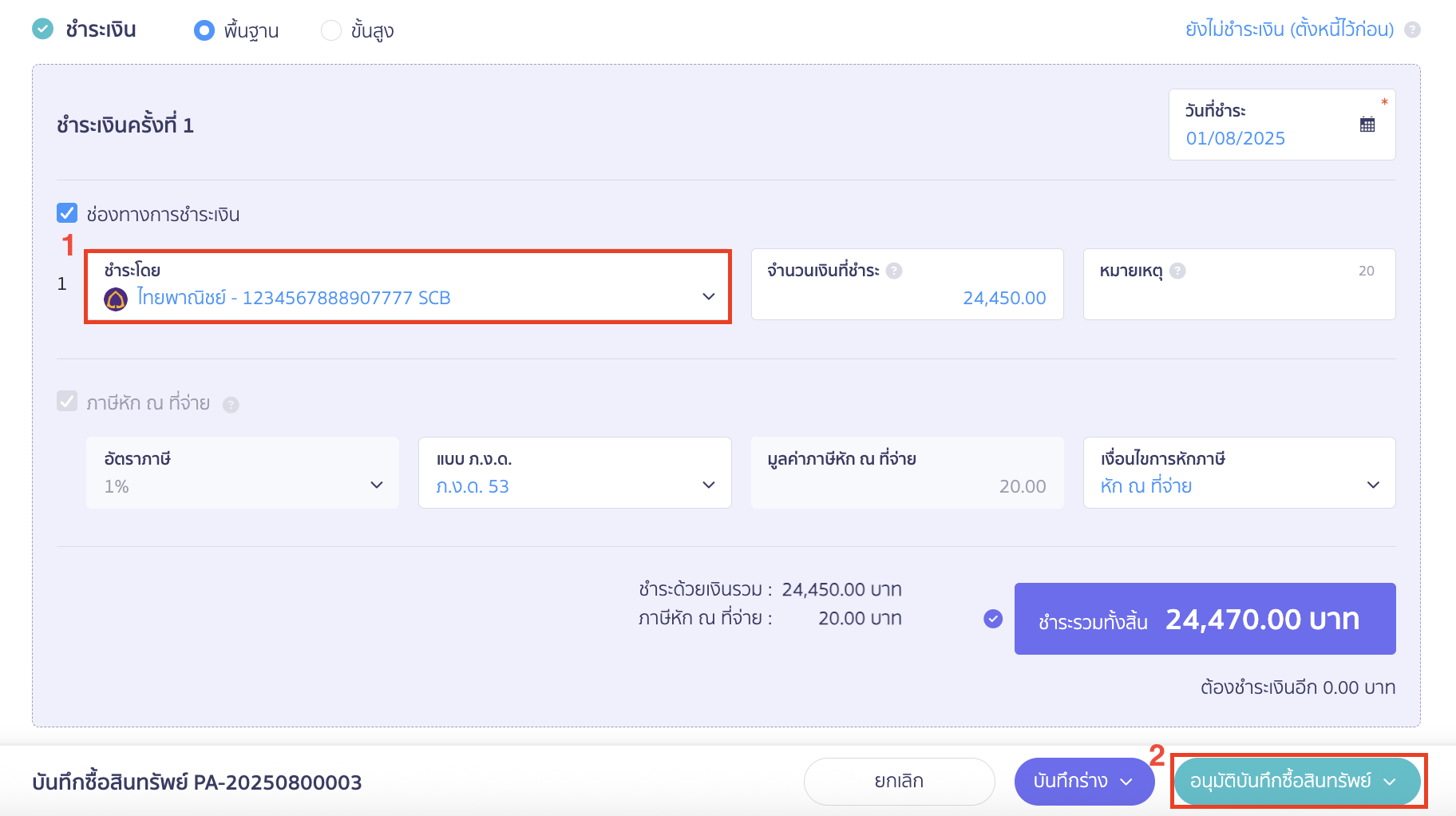
เมื่อกดอนุมัติบันทึกซื้อสินทรัพย์แล้ว ข้อมูลจะเข้าระบบสินทรัพย์สามารถกดตามรูปเพื่อตรวจสอบค่าเสื่อมราคาได้
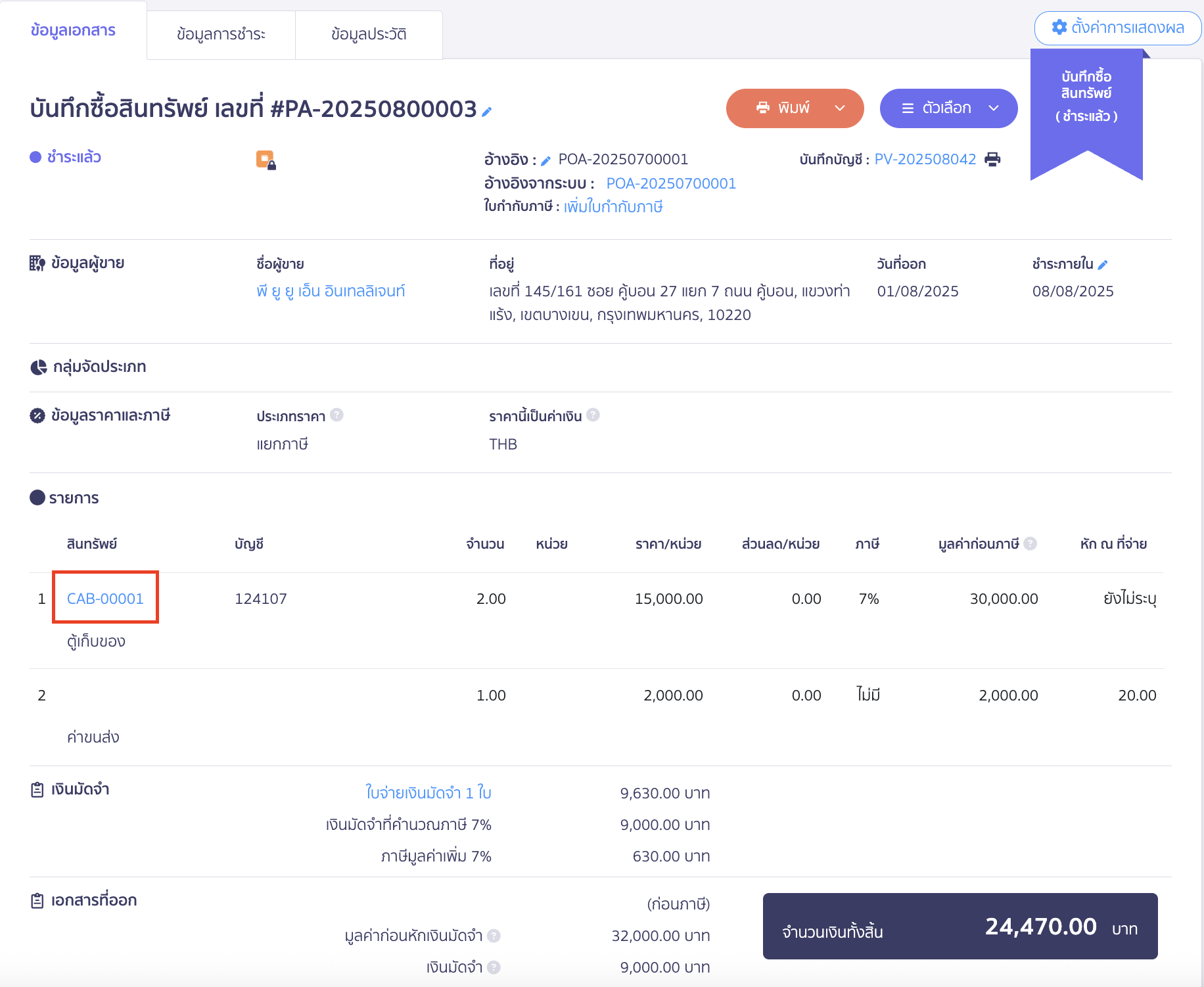
ตัวอย่างหน้าสินทรัพย์ (PEAK Asset)
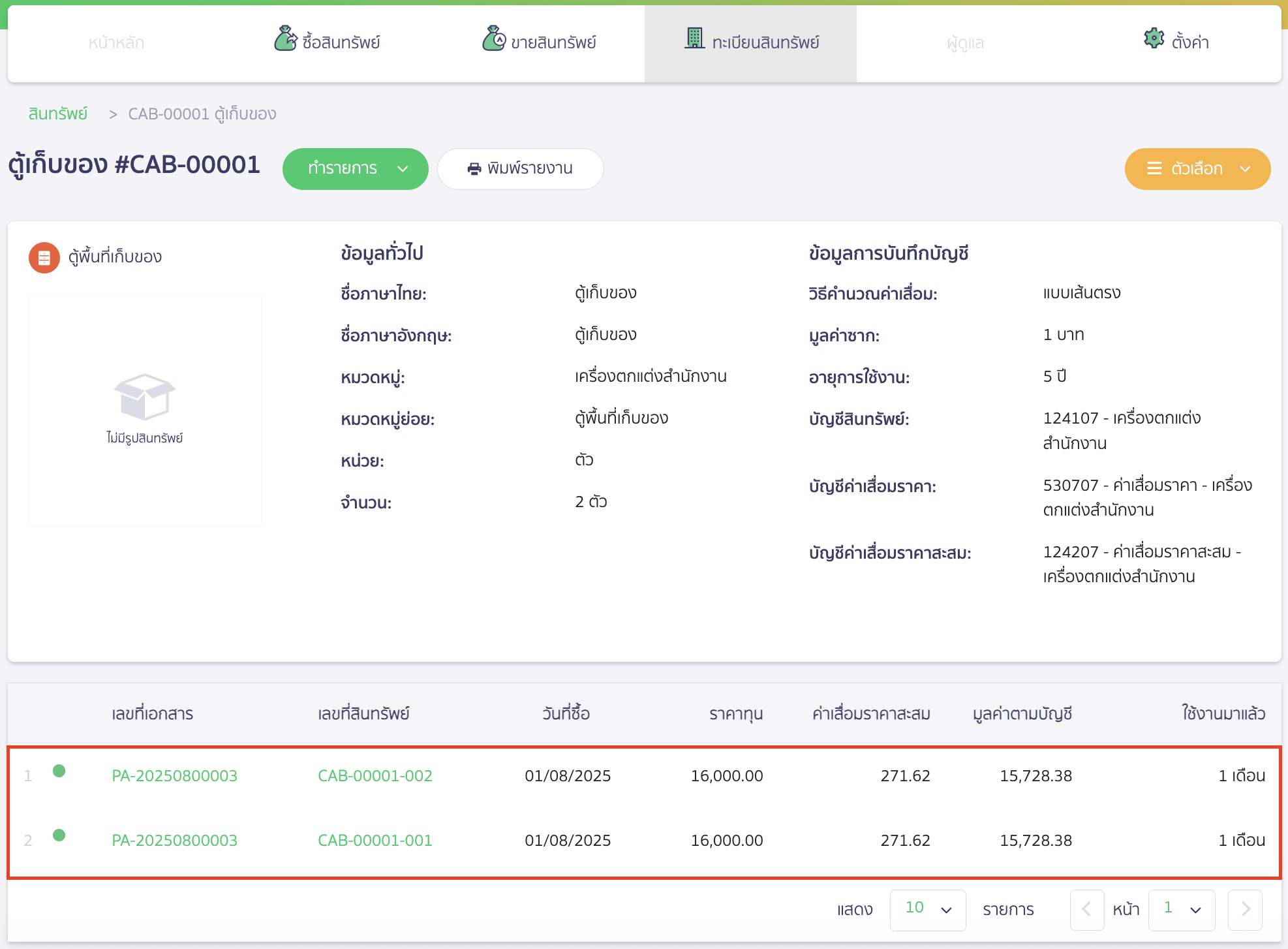
– จบขั้นตอนการซื้อสินทรัพย์แบบจ่ายเงินมัดจำ –